

Kolom dan baris dalam Angka adalah apa yang membuat data Anda terorganisir dengan baik dan rapi. Tetapi mungkin ada saatnya kolom atau baris tidak berfungsi sebaik yang Anda inginkan. Mungkin Anda tidak lagi memerlukan kumpulan data secara berturut-turut atau mungkin Anda ingin kolom dipindahkan dari sisi kanan ke kiri. Mungkin Anda hanya perlu menambahkan beberapa kolom atau baris untuk mempersiapkan data yang masuk atau ingin menyembunyikan kumpulan data tertentu.
Untuk membantu Anda bekerja dengan spreadsheet Anda, berikut ini cara menambahkan, menghapus, menyembunyikan, dan memindahkan kolom dan baris dalam Angka di Mac.
Menambahkan kolom atau baris dalam Angka
Menambahkan beberapa kolom atau baris
Anda mungkin ingin mempersiapkan data tambahan dan membutuhkan lebih banyak kolom atau baris dalam spreadsheet Anda. Anda dapat menambahkan beberapa kolom dan baris dengan melakukan hal berikut.
1) Klik dan tahan tombol simbol dua garis yang dilingkari di kanan atas untuk kolom atau kiri bawah untuk baris.
2) Untuk menambahkan beberapa kolom, terus tahan lingkaran saat Anda seret ke kanan. Untuk menambahkan beberapa baris, terus tahan lingkaran saat Anda seret ke bawah. Lepaskan ketika Anda memiliki jumlah kolom atau baris yang Anda butuhkan.
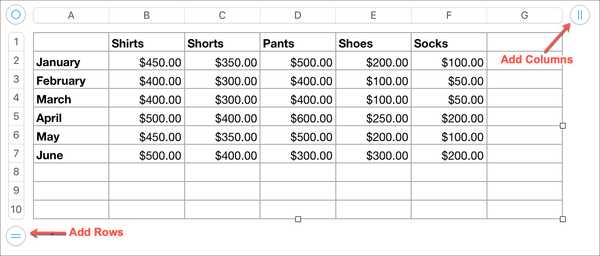
Menambahkan kolom dan baris secara bersamaan
Mungkin Anda perlu memperluas spreadsheet Anda dengan kolom dan baris. Klik tautan simbol lingkaran kecil di kanan bawah spreadsheet Anda. Tahan dan seret keluar untuk menambahkan jumlah kolom dan baris yang Anda butuhkan dan lepaskan ketika Anda selesai.
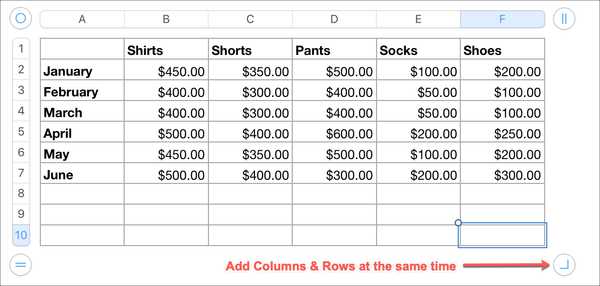
Menambahkan kolom atau baris tunggal
Jika Anda hanya perlu menambahkan satu kolom atau baris, Anda dapat menggunakan langkah-langkah melepaskan di atas ketika hanya satu yang ditambahkan.
Atau, Anda dapat menggunakan salah satu metode ini untuk menambahkan kolom (sebelum atau sesudah) atau baris (di atas atau di bawah).
- Klik tautan tombol panah untuk tajuk kolom atau baris dan pilih Tambahkan Kolom atau Menambahkan baris.
- Pilih kolom atau baris lalu klik Meja > Tambahkan Kolom atau Menambahkan baris dari menu.
- Pilih kolom atau baris dan salah satunya klik kanan atau tahan kontrol dan klik. Lalu pilih Tambahkan Kolom atau Menambahkan baris.
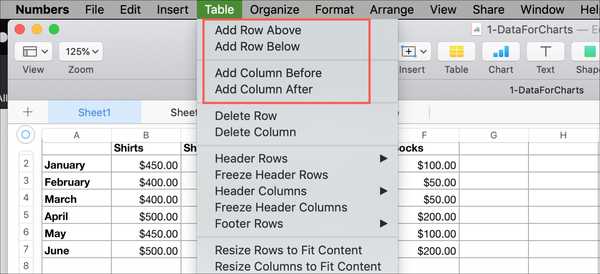
Menghapus kolom atau baris dalam Angka
Jika Anda perlu menghapus kolom atau baris dari spreadsheet Anda, lakukan hal berikut.
Menghapus beberapa kolom atau baris kosong
Untuk menghapus beberapa kolom atau baris kosong sekaligus, Anda dapat melakukan ini seperti menambahkannya dengan simbol yang ditunjukkan pada tangkapan layar di atas.
1) Klik dan tahan tombol simbol dua garis yang dilingkari di kanan atas untuk kolom atau kiri bawah untuk baris.
2) Untuk menghapus beberapa kolom kosong, terus tahan lingkaran saat Anda seret ke kiri. Untuk menghapus beberapa baris kosong, terus tahan lingkaran saat Anda menyeret ke atas. Lepaskan ketika Anda telah menghapus jumlah kolom atau baris yang Anda butuhkan.
Menghapus kolom dan baris kosong secara bersamaan
Mungkin Anda perlu menghapus kolom dan baris kosong. Klik tautan simbol lingkaran kecil di kanan bawah spreadsheet Anda. Tahan dan seret ke dalam untuk menghapus jumlah kolom dan baris yang Anda butuhkan dan lepaskan ketika Anda selesai.
Menghapus satu kolom atau baris
Jika Anda hanya perlu menghapus satu kolom atau baris tanpa data, Anda dapat menggunakan langkah-langkah di atas untuk melepaskan ketika hanya satu yang dihapus.
Atau, jika kolom atau baris berisi data, gunakan salah satu metode ini untuk menghapusnya.
- Klik tautan tombol panah untuk tajuk kolom atau baris dan pilih Hapus Kolom atau Hapus Baris.
- Pilih kolom atau baris lalu klik Meja > Hapus Kolom atau Hapus Baris dari menu.
- Pilih kolom atau baris dan salah satunya klik kanan atau tahan kontrol dan klik. Lalu pilih Hapus Kolom atau Hapus Baris.
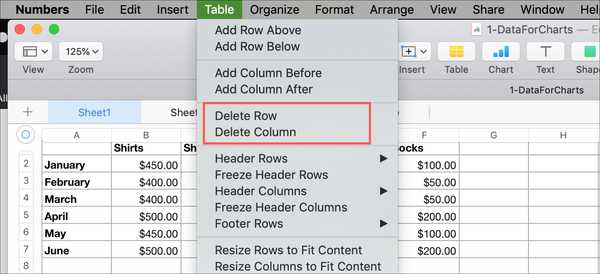
Menyembunyikan kolom atau baris dalam Angka
Anda dapat dengan cepat menyembunyikan satu atau beberapa kolom atau baris dalam Angka dengan beberapa cara berbeda.
- Klik tautan tombol panah untuk tajuk kolom atau baris dan pilih Sembunyikan Kolom atau Sembunyikan Baris.
- Pilih kolom atau baris lalu klik Meja > Sembunyikan Kolom atau Sembunyikan Baris dari menu.
- Pilih kolom atau baris dan salah satunya klik kanan atau tahan kontrol dan klik. Lalu pilih Sembunyikan Kolom atau Sembunyikan Baris.
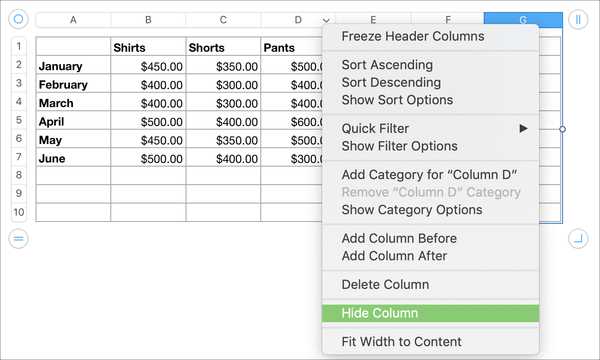
Anda dapat menggunakan metode yang sama untuk beberapa kolom atau baris hanya dengan memilih yang ingin Anda sembunyikan dan melakukan salah satu di atas.
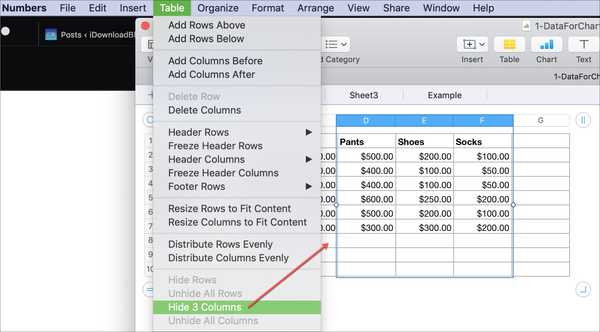
Untuk menyembunyikan kolom dan baris nanti, ikuti salah satu metode di atas dan pilih Tidak terlihat.
Memindahkan kolom atau baris dalam Angka
Jika Anda perlu memindahkan kolom atau baris ke tempat lain di spreadsheet, ini juga sederhana.
1) Klik dan tahan kolom atau baris.
2) Menyeret ke lokasi baru di spreadsheet.
3) Ketika Anda melihat garis gelap menampilkan di mana kolom atau baris bisa pergi, melepaskan untuk menjatuhkannya di sana.
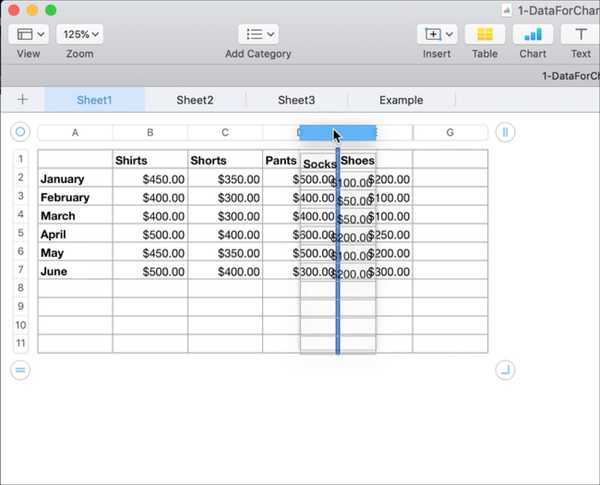
Membungkusnya
Seperti yang Anda lihat, ada beberapa cara untuk menambah, menghapus, dan menyembunyikan baris dalam Angka pada Mac. Plus, memindahkannya juga mudah. Apakah Anda perlu memanipulasi kolom dan baris dalam spreadsheet Numbers Anda sering?
Untuk cara Angka lainnya, lihat cara membekukan kolom dan baris atau memindahkan kolom dan baris.










![Cara mengaktifkan dan menggunakan Hot Corner di iPad [video]](http://redditview.com/img/images_3/how-to-activate-and-use-hot-corners-on-the-ipad-[video]_2.jpeg)
